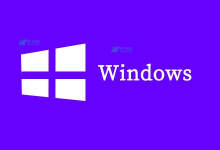1. 准备java环境,jdk1.8
检查java是否安装,如果没有则先安装java环境:java -version
2. 安装Jenkins
官网:https://wiki.jenkins-ci.org/display/JENKINS/Installing+Jenkins+on+Red+Hat+distributions
(1)安装稳定版
sudo wget -O /etc/yum.repos.d/jenkins.repo http://pkg.jenkins-ci.org/redhat-stable/jenkins.repo
sudo rpm –import https://jenkins-ci.org/redhat/jenkins-ci.org.key
sudo yum install jenkins
(2)安装最新版
sudo wget -O /etc/yum.repos.d/jenkins.repo http://pkg.jenkins-ci.org/redhat/jenkins.repo
sudo rpm –import https://jenkins-ci.org/redhat/jenkins-ci.org.key
sudo yum install jenkins
(3)选择一个版本,等待安装完毕
3. 配置Jenkins
说明:默认安装目录
(1)/usr/lib/jenkins/:jenkins安装目录,WAR包会放在这里。
(2)/etc/sysconfig/jenkins:jenkins配置文件,“端口”,“JENKINS_HOME”等都可以在这里配置。
(3)/var/lib/jenkins/:默认的JENKINS_HOME。
(4)/var/log/jenkins/jenkins.log:Jenkins日志文件。
(1)修改默认端口号
编辑文件:vim /etc/sysconfig/jenkins
找到 JENKINS_PORT,修改默认(8080)的端口号,我这里改为8081
(2)修改jdk配置
编辑文件:vim /etc/init.d/jenkins
找到 candidates 在第一行 加入 自己的jdk的java路径
注:linux查看jdk安装路径命令 —— which java
(3)修改防火墙配置:选一种方式执行
(1)开启8081端口,然后重启防火墙:
开启8081端口:firewall-cmd –zone=public –add-port=8081/tcp –permanent
重启防火墙:firewall-cmd –reload
(2)关闭防火墙:systemctl stop firewalld
4.Jenkins启动/重启/停止命令
Linux命令行:
(1)启动:service jenkins start
(2)重启:service jenkins restart
(3)停止:service jenkins stop
浏览器进入Jenkins
(1)登录:http://自己的IP:8081/
(2)关闭:http://自己的IP:8081/exit
(3)重启:http://自己的IP:8081/restart
(4)重新加载:http://自己的IP:8081/reload
5.浏览器登录Jenkins
(1)解锁Jenkins:
输入命令: cat /var/lib/jenkins/secrets/initialAdminPassword
将管理员密码复制到页面输入框:92aa3b378394496fb9cd7f0c300
6.根据自己的需要安装插件
总结
以上所述是小编给大家介绍的Linux安装Jenkins步骤及各种问题解决(页面访问初始化密码),大家如有疑问可以留言,或者联系站长。感谢亲们支持!!!
如果你觉得本文对你有帮助,欢迎转载,烦请注明出处,谢谢!

 国外主机测评 - 国外VPS,国外服务器,国外云服务器,测评及优惠码
国外主机测评 - 国外VPS,国外服务器,国外云服务器,测评及优惠码